
Много потребители съобщават за Актуализация на Windows 10 Anniversary променя размер на шрифта на техните приложения и менюта, което прави текста по-малък. Това е стар брой че дори Insiders са се оплакали, но изглежда Microsoft не е направила нищо, за да предотврати Актуализации на Windows 10 от промяна на размера на шрифта.
От друга страна, инженерите по поддръжката на Microsoft потвърдиха, че компанията е знаела за проблем, който може да възстанови някои от персонализираните настройки на потребителите по подразбиране. Те също така добавиха, че инженерният екип работи усилено, за да отстрани тази грешка възможно най-скоро, така че бъдещите актуализации да не доведат до възстановяване на тези настройки по подразбиране.
Потребителите на Anniversary Update се оплакват от промени в размера на шрифта
Току-що получих актуализацията Anniversary и шрифтовете на екрана и браузъра ми се промениха. Те са по-малки и очевидно различни. Трябва ли да се е случило това? Не виждам как да ги сменя обратно.
Ако искате да промените размера на шрифта на приложения и менюта, следвайте стъпките, изброени по-долу, за да персонализирате размера на текста.
Как да персонализираме размера на шрифта на работния плот и на други места в Windows 10
- Отидете на Настройки > Система > Разширени настройки на дисплея
- Изберете Разширено оразмеряване на текст и други елементи
- Изберете Задайте персонализирано ниво на мащабиране
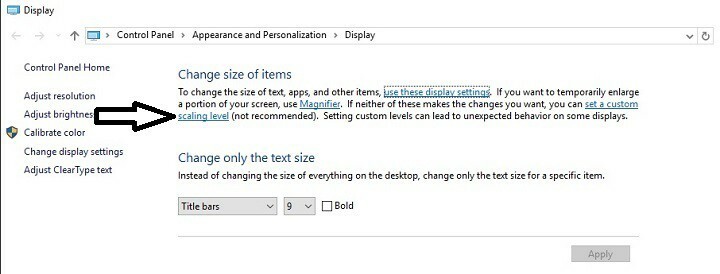
4. Кликнете върху Опция за персонализиране по избор > Мащабирайте до този процент от нормалния размер
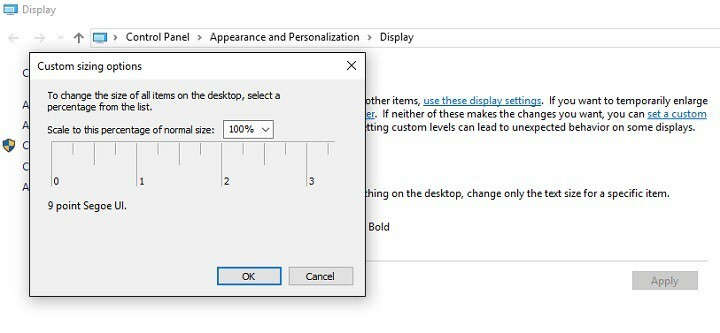
5. Щракнете Добре > рестартирайте компютъра
6. Върнете се в Настройки > Система > Разширени настройки на дисплея> Разширено оразмеряване на текст и други елементи
7. Изберете Променете само размера на текста> персонализирайте настройките
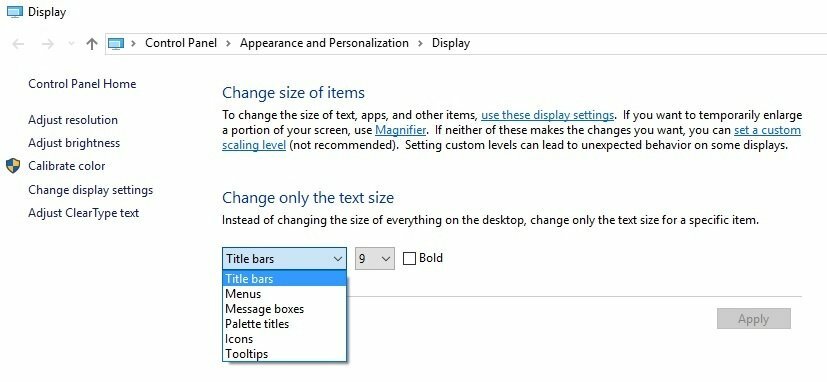
8. Рестартирайте компютъра си.
В случай, че и вие искате преоразмеряване на иконите на работния плот на Windows 10, използвайте ръководството стъпка по стъпка по-долу.
Как да преоразмерите иконите на работния плот в Windows 10
Променете настройките на изгледа
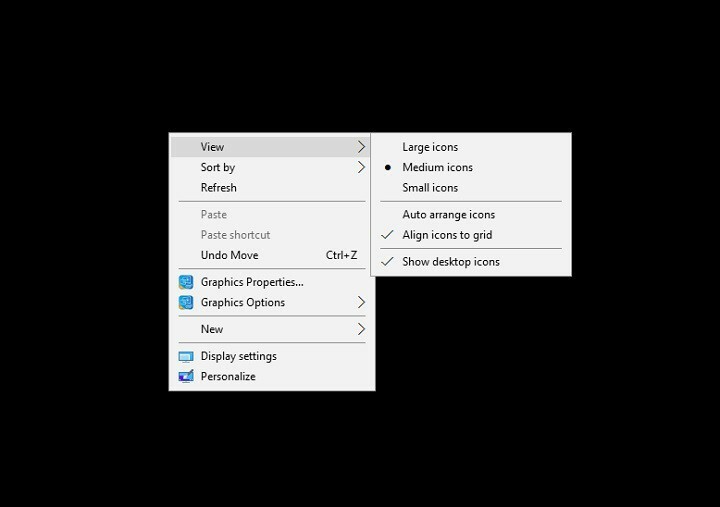
- Щракнете с десния бутон върху вашия работен плот.
- Изберете Изглед.
- Изберете желания размер на иконата.
СВЪРЗАНИ ИСТОРИИ, КОИТО ТРЯБВА ДА ПРОВЕРИТЕ:
- Как да инсталирате и управлявате шрифтове в Windows 10
- Как да коригирате проблеми с изобразяването на шрифтове в Windows 10
- Cortana липсва или не работи след Windows 10 Anniversary Update


